Spotify y Apple Music son dos plataformas líderes que ofrecen una amplia colección de canciones, recomendaciones personalizadas y listas de reproducción seleccionadas. Sin embargo, si está considerando cambiar de Spotify a Apple Music, es posible que le preocupe dejar atrás sus listas de reproducción meticulosamente elaboradas. Casi la misma preocupación cuando piensas en transferir música de Spotify a una tarjeta SD.
Afortunadamente, transferir listas de reproducción no solo es posible sino también sorprendentemente fácil. En este artículo, exploraremos varios métodos, incluidos procesos manuales y herramientas automatizadas, para ayudarlo sin problemas. transferir listas de reproducción de Spotify a Apple Music. Ya sea que sea un ávido amante de la música o un oyente ocasional, esta completa guía lo ayudará a realizar una transición sin problemas sin perder sus colecciones musicales cuidadosamente seleccionadas.
Guía de contenido Parte n.º 1: Desafíos al transferir listas de reproducción de Spotify a Apple MusicParte #2: Proceso para transferir listas de reproducción de Spotify a Apple MusicParte #3: 3 herramientas automatizadas para transferir listas de reproducción de Spotify a Apple MusicParte #4: Cómo transferir listas de reproducción de Spotify a Apple Music en iPhone/AndroidParte #5: La mejor manera de convertir listas de reproducción de Spotify a Apple MusicConclusión
Parte n.º 1: Desafíos al transferir listas de reproducción de Spotify a Apple Music
Restricciones específicas de la plataforma
Cuando se trata del proceso para transferir listas de reproducción de Spotify a Apple Music, uno de los principales desafíos son las restricciones específicas de la plataforma impuestas por cada servicio. Ambas plataformas tienen sus formatos de archivo y estructuras de datos únicos, lo que hace que la compatibilidad directa de listas de reproducción sea un desafío. Spotify usa un formato propietario para los archivos de listas de reproducción, mientras que Apple Music también se basa en su propio formato. Estas diferencias pueden crear obstáculos al intentar transferir listas de reproducción sin problemas.
Problemas de compatibilidad
Los problemas de compatibilidad entre Spotify y Apple Music pueden complicar aún más el proceso de transferencia de la lista de reproducción. Dado que las dos plataformas funcionan de forma independiente, es posible que no tengan integración directa o soporte para importar/exportar listas de reproducción de una a otra. Esta falta de interoperabilidad significa que los métodos de transferencia manual pueden requerir pasos adicionales o soluciones alternativas para garantizar una migración exitosa.
Transferencia manual frente a herramientas automatizadas
Transferir listas de reproducción manualmente implica exportar la lista de reproducción de Spotify, obtener la información de la canción y luego importar las canciones a Apple Music. Este método requiere más tiempo y esfuerzo, especialmente si tiene numerosas listas de reproducción o una gran colección de canciones. Por otro lado, el uso de herramientas automatizadas puede simplificar el proceso al automatizar la transferencia y reducir el riesgo de errores o canciones faltantes. Sin embargo, confiar en herramientas de terceros puede generar inquietudes sobre la privacidad y la seguridad de los datos.
Navegar por estos desafíos requiere una cuidadosa consideración de las opciones disponibles y comprender sus ventajas y desventajas. En las siguientes secciones, exploraremos tanto los métodos manuales como las herramientas automatizadas para transferir listas de reproducción de Spotify a Apple, permitiéndole elegir el enfoque que mejor se adapte a sus necesidades y preferencias.
Parte #2: Proceso para transferir listas de reproducción de Spotify a Apple Music
El proceso para transferir listas de reproducción de Spotify a Apple Music implica exportar la lista de reproducción de Spotify y luego importarla a Apple Music. Echa un vistazo a los pasos a continuación.
Paso #1: Exportar listas de reproducción de Spotify
- Abra Spotify en su computadora o dispositivo móvil e inicie sesión en su cuenta.
- Navega hasta la lista de reproducción que deseas transferir.
- Haga clic en el menú de tres puntos junto al nombre de la lista de reproducción.
- En el menú desplegable, seleccione "Compartir "y luego elegir"Copiar enlace de lista de reproducción "O"Copiar URI de Spotify ".
- Abra un navegador web y vaya a un sitio web o aplicación de conversión de listas de reproducción de Spotify.
- Pegue el enlace de la lista de reproducción copiada o el URI de Spotify en el campo provisto.
- Seleccione el formato de exportación para la lista de reproducción (por ejemplo, CSV, TXT, XML).
- Siga las instrucciones en el sitio web o la aplicación para exportar la lista de reproducción a su computadora.
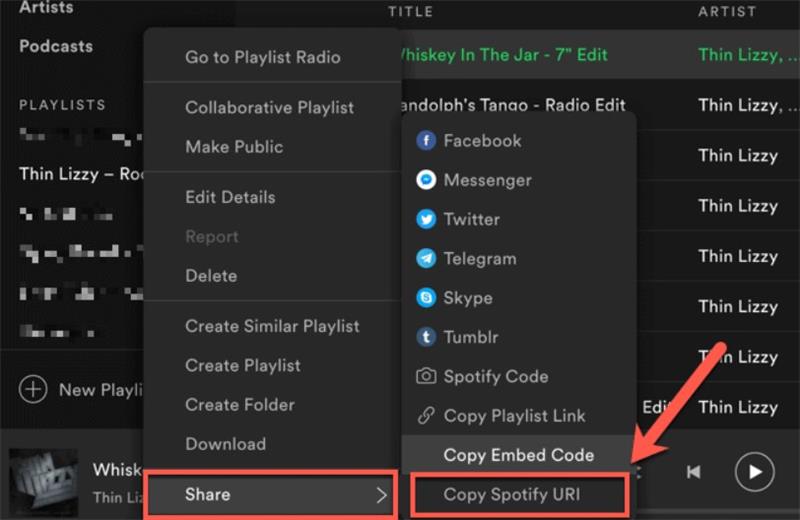
Los convertidores de listas de reproducción de Spotify ofrecen varios formatos de exportación para elegir, según la herramienta de conversión que utilice. Los formatos de exportación comunes incluyen CSV (valores separados por comas), TXT (texto sin formato) y XML (lenguaje de marcado extensible). Estos formatos contienen información como títulos de canciones, artistas, álbumes e ID de pistas de Spotify.
Paso #2: Importa listas de reproducción a Apple Music
- Abre iTunes o la aplicación Apple Music en tu computadora.
- Asegúrate de haber iniciado sesión en tu cuenta de Apple Music.
- Haga clic en "Archive " en el menú superior y seleccione "Biblioteca "O"Agregar archivo a la biblioteca ".
- Navegue a la ubicación donde guardó el archivo de lista de reproducción exportado de Spotify.
- Seleccione el archivo de la lista de reproducción y haga clic en "Abierto ".
- Apple Music importará automáticamente la lista de reproducción e intentará hacer coincidir las canciones con su biblioteca.
- Espere a que se complete el proceso de importación y su lista de reproducción de Spotify ahora debería estar disponible en Apple Music.
Apple Music admite la importación de listas de reproducción en varios formatos, incluidos M3U, M3U8, PLS y XSPF. Estos formatos se usan comúnmente para archivos de listas de reproducción y son compatibles con la funcionalidad de importación de Apple Music. Asegúrese de que su lista de reproducción exportada de Spotify esté en uno de estos formatos admitidos para una importación exitosa.
Parte #3: 3 herramientas automatizadas para transferir listas de reproducción de Spotify a Apple Music
Cuando se trata del proceso para transferir listas de reproducción de Spotify a Apple Music sin problemas, existen servicios y herramientas de terceros disponibles que pueden automatizar el proceso por usted. Estas herramientas están diseñadas específicamente para manejar las diferencias en los formatos de archivo y las estructuras de datos entre las dos plataformas, lo que hace que la migración de listas de reproducción sea más eficiente y sin problemas.
TuneMyMusic:
TuneMyMusic es otra herramienta popular de transferencia de listas de reproducción que admite la transferencia de listas de reproducción entre Spotify y Apple Music. Le permite transferir varias listas de reproducción simultáneamente y mantiene los metadatos de las canciones, incluidos los títulos, los artistas, los álbumes y el orden de las listas de reproducción. TuneMyMusic ofrece una interfaz fácil de usar y ofrece opciones de suscripción gratuitas y premium.
Transferencia de la lista de reproducción de Houdini:
Houdini es una herramienta de transferencia de listas de reproducción basada en la web que admite la transferencia de listas de reproducción entre Spotify y Apple Music. Proporciona una interfaz simple y directa para una migración sin problemas. Houdini le permite transferir varias listas de reproducción a la vez y mantiene los metadatos de las canciones durante el proceso. Ofrece planes gratuitos y premium.
Sello:
El sello es una herramienta de transferencia de listas de reproducción disponible para múltiples plataformas, incluidas Windows, macOS, iOS y Android. Admite la transferencia de listas de reproducción entre Spotify y Apple Music, junto con otros servicios de transmisión de música. Stamp ofrece una interfaz sencilla e intuitiva, combinación automática de canciones y la capacidad de transferir grandes listas de reproducción de manera eficiente. Proporciona una prueba gratuita con limitaciones y una versión premium para acceder a todas las funciones.
Parte #4: Cómo transferir listas de reproducción de Spotify a Apple Music en iPhone/Android
En la Parte 3 se presentaron 3 herramientas que pueden transferir listas de reproducción de Spotify a Apple Music. Pero en esta parte, nos centramos en los pasos detallados para transferir listas de reproducción de Spotify a Apple Music en diferentes sistemas telefónicos como iOS y Android.
Cómo mover listas de reproducción de Spotify a Apple Music en iPhone [usando SongShift]
SongShift es una popular aplicación de transferencia de listas de reproducción disponible para dispositivos iOS. Le permite transferir listas de reproducción entre varias plataformas de transmisión de música, incluidas Spotify y Apple Music. La aplicación ofrece una interfaz fácil de usar, combinación automática de canciones y la capacidad de personalizar el proceso de transferencia. SongShift ofrece una versión gratuita con funciones limitadas y una versión premium para funciones adicionales.
Siga los pasos a continuación para saber cómo transferir listas de reproducción de Spotify a Apple Music usando SongShift:
- Instala la aplicación desde la App Store en tu iPhone. Inicie la aplicación y seleccione Comenzar.
- Seleccione Spotify y Apple Music en la pestaña Servicios disponibles.
- Toca Spotify, inicia sesión y acepta que SongShift acceda a tu biblioteca. Toque Continuar una vez que haya conectado todos los servicios. Seleccione Comenzar.
- Toca el ícono + en la parte inferior de la pantalla. Se debe seleccionar la fuente de configuración. Continúe después de tocar el logotipo de Spotify.
- Seleccione las listas de reproducción que se transferirán. Si desea transferir varias listas de reproducción, deberá comprar SongShift.
- Espere a que se transfiera la lista de reproducción antes de tocar la lista de reproducción completa en la sección Listo para revisión.
- Verifique si la lista de reproducción coincide con los resultados anteriores. Si todo parece estar bien, toque Confirmar coincidencias.
- La aplicación tardará unos momentos en convertir tu música. Toque Continuar y ahora podrá acceder a la lista de reproducción a través de Apple Music.
Cómo transferir listas de reproducción de Spotify a Apple Music en Android [usando Soundiiz]
Soundiiz es un servicio de transferencia de listas de reproducción ampliamente reconocido que admite la transferencia de listas de reproducción entre varias plataformas de transmisión de música, incluidas Spotify y Apple Music. Ofrece una interfaz intuitiva y opciones de transferencia por lotes, y conserva los metadatos durante el proceso de transferencia. Soundiiz ofrece planes gratuitos y premium, con funciones adicionales disponibles para suscriptores pagos.
Aquí hay una guía paso a paso sobre cómo transferir listas de reproducción de Spotify a Apple Music usando Soundiiz:
- Visite el sitio web de Soundiiz: abra su navegador web y vaya al sitio web de Soundiiz.
- Cree una cuenta o inicie sesión: si no tiene una cuenta de Soundiiz, regístrese para obtener una cuenta gratuita. Si ya tiene una cuenta, inicie sesión con sus credenciales.
- Conecte sus cuentas de Spotify y Apple Music: en el panel de control de Soundiiz, haga clic en "Plataforma a plataforma ” en la barra lateral izquierda. Luego, busque los íconos de Spotify y Apple Music y haga clic en "conéctese ” para ambas plataformas. Siga las instrucciones en pantalla para autorizar a Soundiiz a acceder a sus cuentas de Spotify y Apple Music.
- Elija las listas de reproducción para transferir: después de conectar sus cuentas, verá una lista de sus listas de reproducción de Spotify en el lado izquierdo de la pantalla. Seleccione las listas de reproducción que desea transferir a Apple Music marcando las casillas junto a sus nombres.
- Inicie el proceso de transferencia: Una vez que haya seleccionado las listas de reproducción, haga clic en "Convertir herramientas ” en el menú superior y seleccione “Spotify para Apple Music ”En el menú desplegable.
- Confirme la transferencia: Soundiiz mostrará una pantalla de confirmación que muestra las listas de reproducción seleccionadas y la cantidad de pistas que se transferirán. Revise la información para garantizar la exactitud.
- Iniciar la transferencia: Haga clic en el botón “Inicio ” para comenzar el proceso de transferencia de la lista de reproducción. Soundiiz comenzará a transferir las listas de reproducción seleccionadas de Spotify a Apple Music. El tiempo de transferencia dependerá de la cantidad de pistas y listas de reproducción que se transfieran.
- Verifique las listas de reproducción transferidas: una vez que se complete la transferencia, abra su aplicación Apple Music y verifique sus listas de reproducción para confirmar que se hayan transferido correctamente. Soundiiz tiene como objetivo hacer coincidir las canciones lo más cerca posible, pero es posible que algunas pistas no estén disponibles en la biblioteca de Apple Music, lo que resulta en posibles reemplazos.
Es importante tener en cuenta que Soundiiz ofrece planes gratuitos y premium. Si bien la versión gratuita le permite transferir una cantidad limitada de pistas por mes, la actualización a un plan premium brinda transferencias ilimitadas y acceso a funciones adicionales.
Parte #5: La mejor manera de convertir listas de reproducción de Spotify a Apple Music
Ahora que ha descubierto el proceso para transferir listas de reproducción de Spotify a Apple Music, tenemos un valioso consejo de bonificación para usted. Desbloqueador de música de Spotify es un software robusto y fácil de usar diseñado específicamente para simplificar la conversión y descarga de música de Spotify.
Descargar gratis Descargar gratis
Esta herramienta dedicada permite a los usuarios superar las limitaciones que impone el DRM de Spotify (Administración de derechos digitales), otorgándoles la libertad de disfrutar de sus pistas favoritas en cualquier dispositivo sin restricciones.
Aquí hay una guía paso a paso sobre cómo utilizar esta herramienta de desbloqueo de Spotify Music de manera efectiva:
- Inicie Spotify Music Unlocker y haga clic en el botón etiquetado "Abra el reproductor web de Spotify ".
- Inicie sesión en su cuenta de Spotify. Si aún no tiene una cuenta, simplemente haga clic en "Regístrate "botón para crear uno.
- Elige un álbum o una lista de reproducción de Spotify. Para incluir todas las canciones del álbum o lista de reproducción en la lista de conversión, haga clic en el verde "add ". Como alternativa, puede arrastrar el título del álbum o de la lista de reproducción al icono verde "añadir".
- Para convertir una sola canción, simplemente arrastre su título al icono azul.
- Seleccione su formato de salida deseado, como MP3, M4A, WAV o FLAC. También tiene la opción de elegir la carpeta de salida donde se guardarán los archivos convertidos.
- Inicie el proceso de conversión haciendo clic en "Convertir .

La gente también Leer Las mejores herramientas de conversión gratuitas y de pago de Spotify a MP3 Cómo reproducir Apple Music en iPod: una guía completa
Conclusión
Después de descubrir el camino a transferir listas de reproducción de Spotify a Apple Music. Conocimos Spotify Music Unlocker. Spotify Music Unlocker facilita la conversión de múltiples pistas de Spotify simultáneamente, gracias a su conveniente función de conversión por lotes. Esta funcionalidad que ahorra tiempo permite a los usuarios convertir listas de reproducción o álbumes completos de una sola vez. Además, el software aprovecha la tecnología avanzada para garantizar una velocidad de conversión rápida sin comprometer la calidad del audio.
Escrito por Rosie
Última actualización: 2023-05-18